相信已经很少有人用光驱来安装操作系统了,把U盘或移动硬盘制作成系统安装启动盘即可进行操作系统安装。MS酋长之前已经陆续介绍了大量的Win10系统U盘安装盘制作工具,包括:微软官方的......
Win10 设置搜索没有结果的解决方法
Windows10中用“设置”应用取代了传统的控制面板,而“设置”应用自带的搜索功能十分方便,可以帮助我们快速找到设置项。可是有Win10用户会却会遇到无论在“设置”中搜索什么总是显示没有结果的问题。这时候,我们可以试试如下的解决方法:
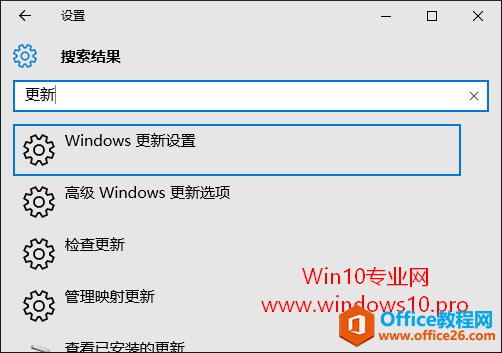
Win + R 快捷键调出“运行”对话框,输入以下命令,确定。
%LocalAppData%\Packages\windows.immersivecontrolpanel_cw5n1h2txyewy\LocalState
这时在打开的文件夹中会看到Indexed文件夹,在其上点击右键,选择“属性”打开“Indexed属性”窗口。如图:
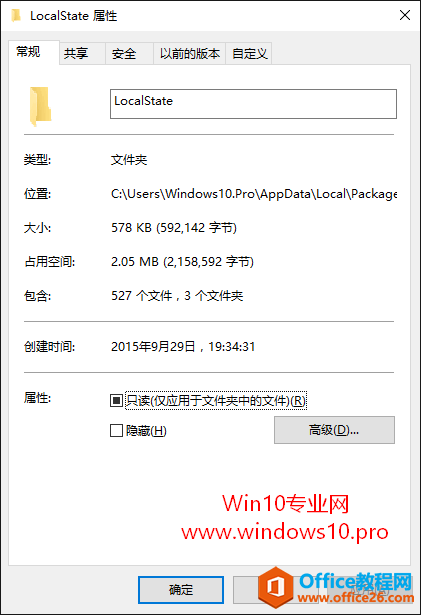
默认显示的就是“常规”选项卡,点击右下方的“高级”按钮打开“高级属性”窗口。如图:
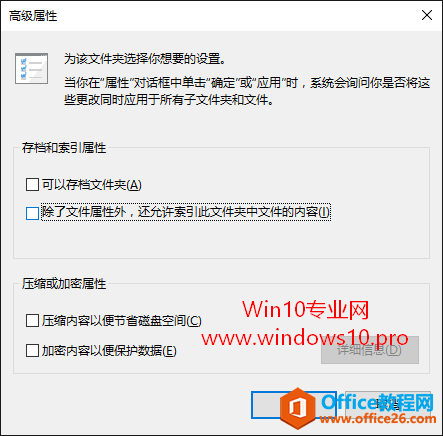
取消勾选“除了文件属性外,还允许索引此文件夹中文件的内容”,确定。
然后再重新打开“高级属性”窗口,重新勾选“除了文件属性外,还允许索引此文件夹中文件的内容”,确定。
稍等片刻,这时系统会重新建立Indexed文件夹的索引,等待索引完毕。
然后再在“设置”中进行搜索,应该就能够正常显示搜索结果了。
标签: Win10设置搜索没有结果
相关文章
- 详细阅读
-
如何为Win10家庭版开启组策略编辑器功能详细阅读

经常访问Win10专业网的朋友在看到需要编辑组策略的文章时,会发现,每一个教程都提供了两种方法:方法一是配置组策略;方法二是修改注册表。而两种方法的效果则是相同的。之所以这样,......
2022-04-19 316 组策略编辑器
-
Win10下如何使用DISM命令修复Windows映像详细阅读

DISM工具是一个部署映像服务和管理工具,已经陆续分享了一些DISM工具应用技巧。实际上使用DISM工具还可以修复损坏的Windows映像,下面我们来看一下微软官方的使用DISM工具修复Windows映像教程:......
2022-04-19 55 DISM命令 修复Windows映像
- 详细阅读
- 详细阅读



